Ordner und Dateien teilen
Sie können Dateien (Dokumente und Ordner) mit anderen Personen teilen und gemeinsam bearbeiten. Klicken Sie dazu zunächst auf das Teilen-Symbol neben dem Ordnernamen.

Teilen mit Nutzerinnen und Nutzern oder Kreisen
Sie können Dateien direkt über die Dokumenten- bzw. Ordnerebene teilen. Klicken Sie dafür auf das Teilensymbol neben dem Ordnernamen und geben Sie im rechten Seitenmenü unter Nach Freigabeempfängern suchen den Namen oder die E-Mail-Adresse der gewünschten Person ein. Sie können anstelle einzelner Personen auch Kreise auswählen.
Hinweis: Sie können Dateien und Ordner Ordner auch gesammelt mit allen Nutzerinnen und Nutzern in Ihrer Organisation teilen. Geben Sie dazu im Feld Nach Freigabeempfängern suchen den Begriff „Everyone“ ein und bestätigen Sie mit der Eingabetaste.
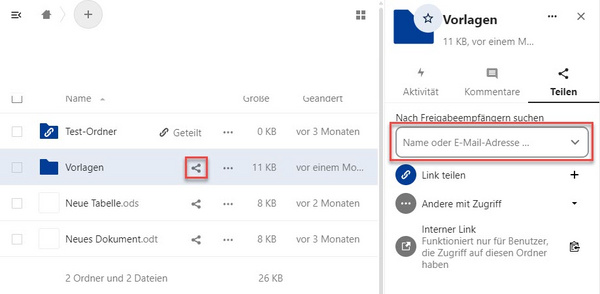
Internen Link teilen
Mit dieser Funktion erzeugen Sie einen internen Link und leiten diesen an die gewünschte Person weiter. Der Link ist nur für angemeldete Nutzerinnen und Nutzer von Agora aufrufbar. Klicken Sie dafür im Teilen-Manü neben Interner Link auf die Schaltfläche Internen Link in die Zwischenablage kopieren (Klemmbrettsymbol).
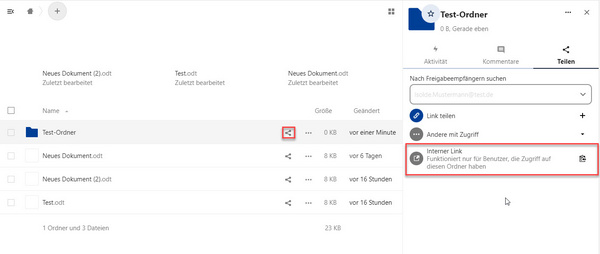
Externen Link teilen
Sie können einen Link auch mit externen Personen teilen. Klicken Sie dafür im Teilen-Menü neben Link teilen auf die Schaltfläche Neuen Freigabe-Link erstellen (Pluszeichen). Dabei wird automatisch ein Passwort vom System generiert. Bei Bedarf können Sie das automatische Passwort entfernen und Ihr eigenes Passwort eingeben. Dieses muss mindestens zehn Zeichen lang sein. Notieren Sie sich in jedem Fall das Passwort für den Freigabe-Link, denn es wird später nicht noch einmal angezeigt.
Sobald Sie das Passwort festgelegt und notiert haben, klicken Sie auf Freigabe erstellen. Alternativ können Sie die Eingabetaste drücken oder auf das Pfeilsymbol neben dem Passwort klicken.
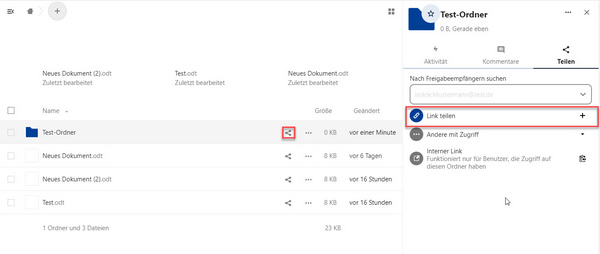
Wenn Sie einen Teilen-Link erzeugt haben, werden die betroffenen Dateien und Ordner in Ihrer Liste mit einem Teilensymbol und dem Hinweis Geteilt markiert.
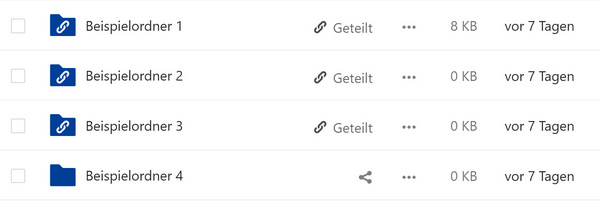
Wurden Sie von einer Person auf eine Datei berechtigt, erscheint das entsprechende Kürzel dieser Person in Ihrer Dateien-Ordnerstruktur:

Datei per E-Mail-Adresse teilen
Sie können Personen ohne Agora-Account den Zugriff auf Dateien ermöglichen, indem Sie im Teilen-Menü die E-Mail-Adresse der gewünschten Person eintragen.
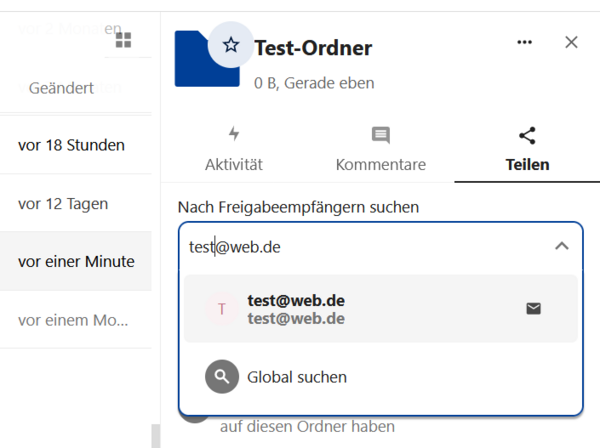
Auch bei dieser Freigabemethode wird automatisch ein Passwort generiert (siehe oben). Die neue Freigabe erscheint in der Freigabeübersicht und ist mit einem Briefsymbol markiert.

Bedeutung der Symbole
Nachdem Sie Ordner freigegeben haben, erscheinen unterschiedliche Symbole vor den Ordnernamen. Diese Symbole hängen von der Freigabemethode ab.
- Das Kettensymbol zeigt, dass der Ordner über einen freigegebenen Link mit anderen Personen geteilt wurde.
- Personensymbol, dass der Ordner durch Eingabe eines Namens oder einer E-Mail-Adresse direkt für eine andere Person freigegeben wurde.
- Das blaue Ordnersymbol ohne weitere Markierung zeigt an, dass der Ordner zwar erstellt, aber noch nicht geteilt wurde.
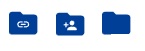
E-Mail-Benachrichtigungen zu Freigaben
Unabhängig von der Freigabemethode erhält die Person, für die Sie eine Freigabe eingerichtet haben, automatisch eine Benachrichtigung per E-Mail. Diese E-Mail enthält einen Link zur geteilten Datei bzw. zum geteilten Ordner. Wenn Sie ein Passwort eingerichtet haben, wird dieses in einer separaten E-Mail mitgeteilt. Wann immer Sie das Passwort ändern, wird entsprechend eine neue E-Mail versendet. E-Mail-Absender ist jeweils die Adresse noreply@px.agora-oegd.de.
Einstellungen für Freigaben
Rechts neben Link teilen sowie neben den Namen und E-Mail-Adressen von Personen, für die eine Freigabe eingerichtet wurde, befindet sich ein Drei-Punkte-Menü. Hier können Sie zusätzliche Einstellungen vornehmen. Entscheiden Sie, ob Sie die Bearbeitung, das Weiterteilen sowie einen Download der freigegebenen Inhalte zulassen wollen. Sie können außerdem ein Ablaufdatum setzen, die Freigabe aufheben sowie über Notiz an Empfänger einen Text hinzufügen, z. B. um zu erklären, zu welchem Zweck Sie die Datei freigegeben haben. Die Optionen des Drei-Punkte-Menüs unterscheiden sich je nach Freigabemethode etwas.
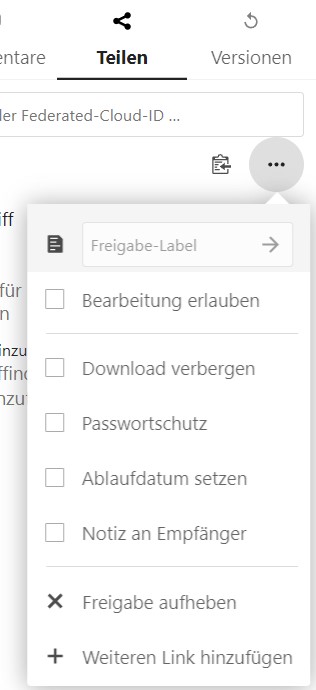

Teilen mit Kreisen – Empfehlung
Wenn Sie häufiger Dateien oder Ordner mit bestimmten Personengruppen teilen, empfehlen wir Ihnen die Verwendung von Kreisen. Dort können Sie auch externe Personen hinzufügen, die keinen Agora-Account haben. Sobald Sie einen Kreis mit den gewünschten Personen eingerichtet haben, können Sie Dateien und Ordner gesammelt mit dem ganzen Kreis teilen und müssen die Personen nicht mehr einzeln auswählen. Externe Kreismitglieder erhalten bei der Freigabe von Dateien und Ordnern automatisch den Freigabe-Link und das Passwort per E-Mail. Um Dateien und Ordner für einen Kreis freizugeben, geben Sie den Namen des Kreises in das Suchfeld im Teilenmenü ein, genau wie bei der Freigabe an einzelne Personen (siehe oben).
Näheres zu Kreisen erfahren Sie hier.